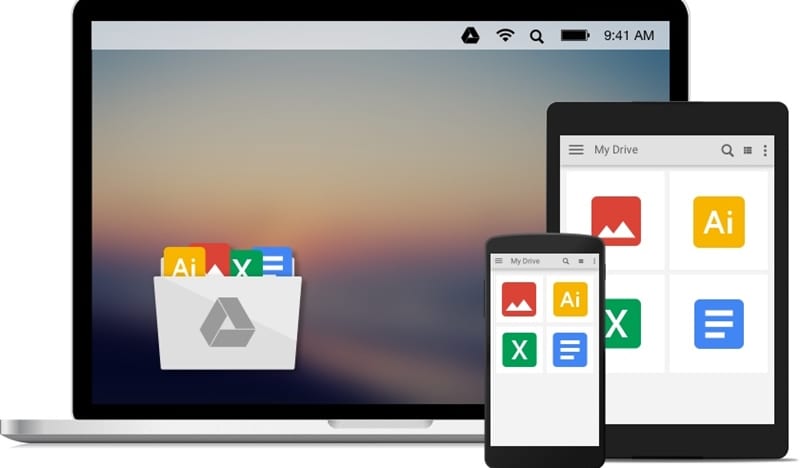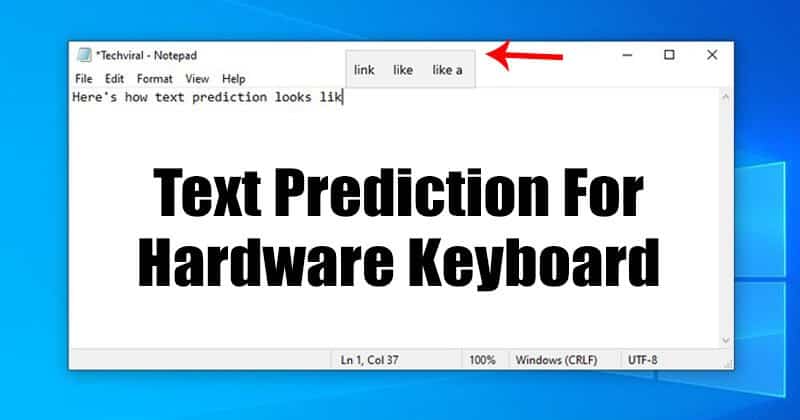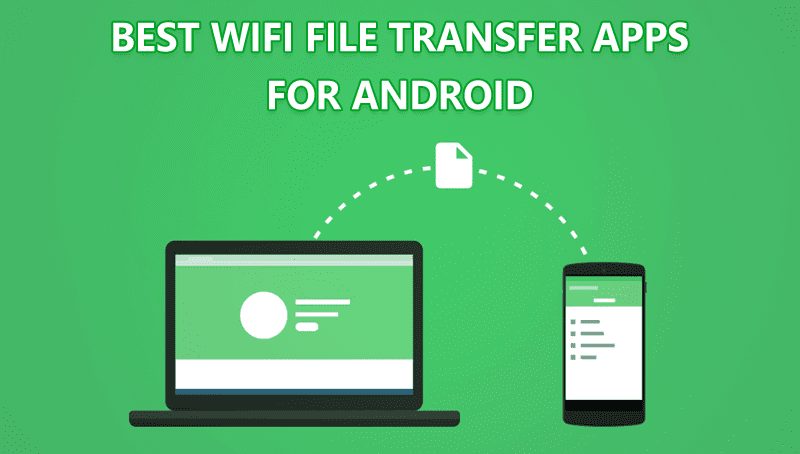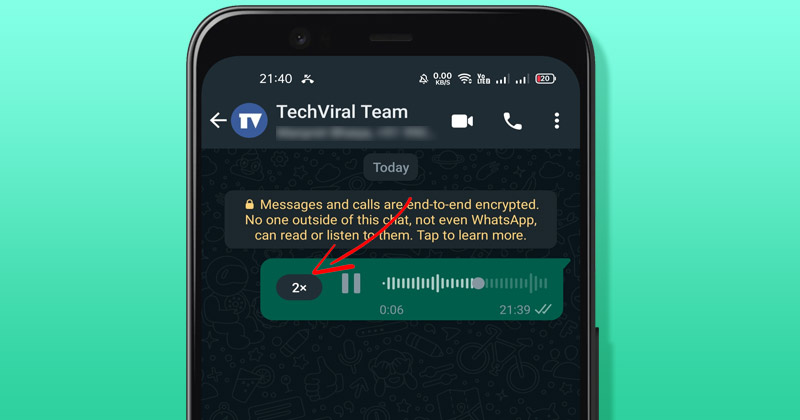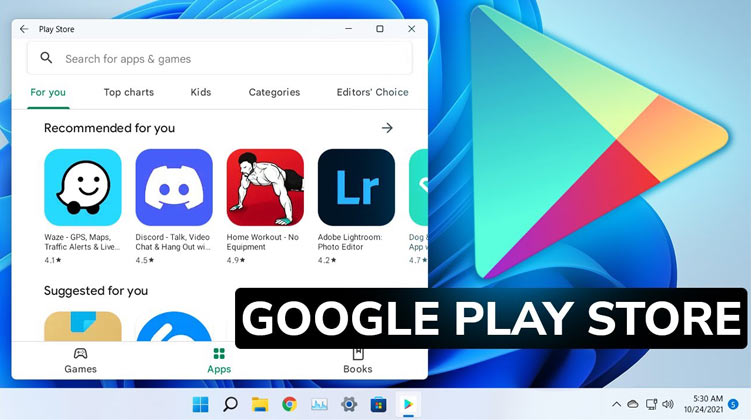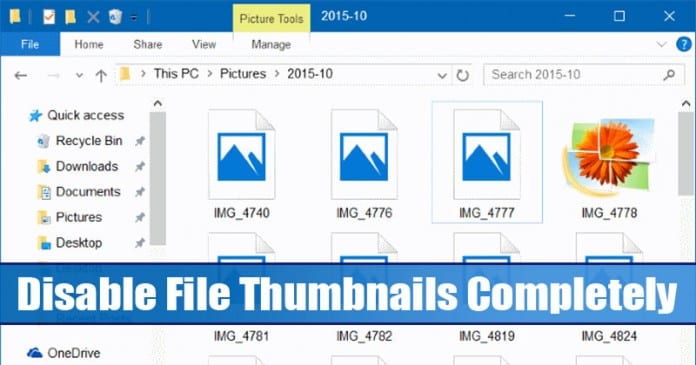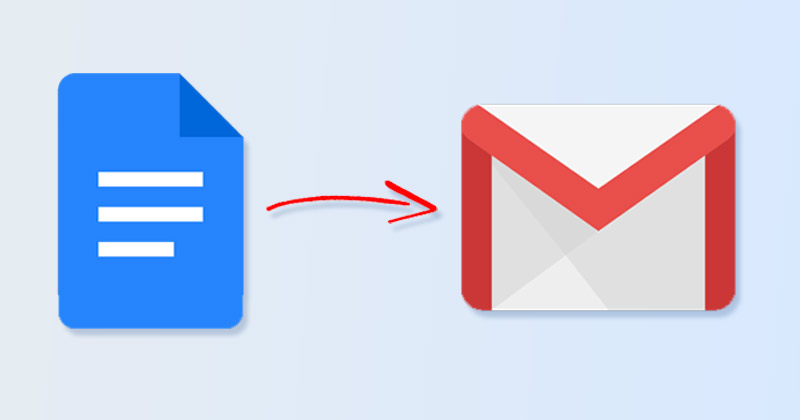
Pokud jste někdo, kdo dává přednost práci na cestách, možná již používáte Dokumenty Google. Dokumenty Google jsou často považovány za nejlepší alternativu aplikace Microsoft Word díky své schopnosti upravovat a spravovat dokumenty na cestách. Vzhledem k tomu, že Dokumenty Google jsou webový nástroj pro úpravu dokumentů, můžete k uloženým dokumentům přistupovat z jakéhokoli zařízení s aktivním připojením k internetu.
Na rozdíl od sady Microsoft Office, která vyžaduje prémiové předplatné, můžete Dokumenty Google používat zdarma, aniž byste si cokoliv kupovali. Kromě běžných funkcí úpravy dokumentů vám Dokumenty Google nabízí také několik dalších základních funkcí, jako je sdílení dokumentů, funkce správy atd.
Při používání Dokumentů Google ve webovém prohlížeči pro stolní počítače jsme nedávno objevili další funkci, která by mohla zvýšit produktivitu. E-maily můžete vytvářet a odesílat přímo v dokumentu Dokumentů Google, aniž byste museli dokument zavírat nebo otevírat webový prohlížeč.
Kroky k odesílání e-mailů přímo z Dokumentů Google na ploše
Tato funkce může urychlit váš pracovní postup a pomůže vám uchovávat záznamy o všech e-mailech, které jste odeslali v souvislosti s projektem, na kterém pracujete. Je to užitečné zejména pro ty, kteří pracují na více úlohách najednou.
Pokud tedy máte zájem o zasílání e-mailů z Dokumentů Google, jste na správné stránce. V tomto článku uvedeme některé jednoduché kroky k odesílání e-mailů přímo z dokumentu Dokumenty Google. Pojďme to zkontrolovat.
1. Nejprve otevřete svůj oblíbený webový prohlížeč a otevřete dokument Google Docs.
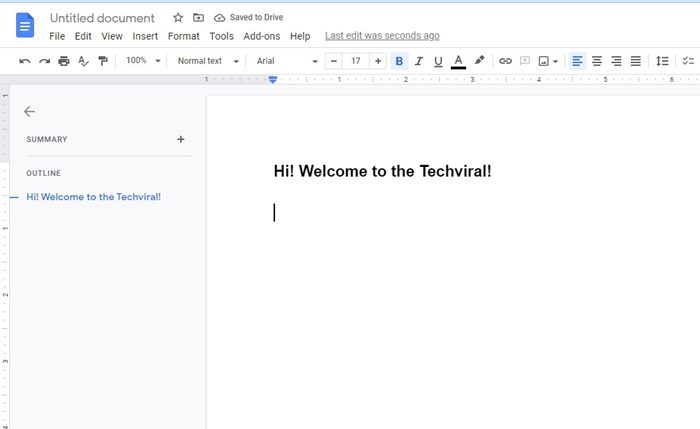
2. V dokumentu musíte kliknout na místo, kde chcete, aby se váš koncept e-mailu objevil.
3. Dále klikněte na nabídku Vložit, jak je znázorněno na obrázku níže.
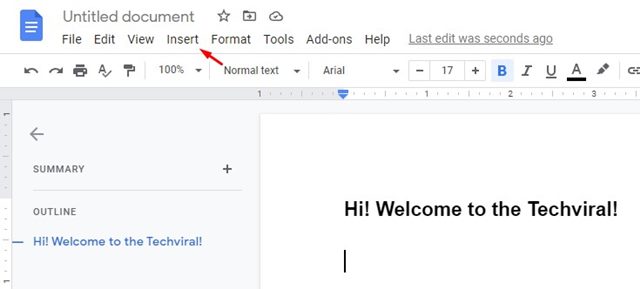
4. V rozevírací nabídce klikněte na Stavební bloky a vyberte možnost Návrh e-mailu, jak je uvedeno níže.
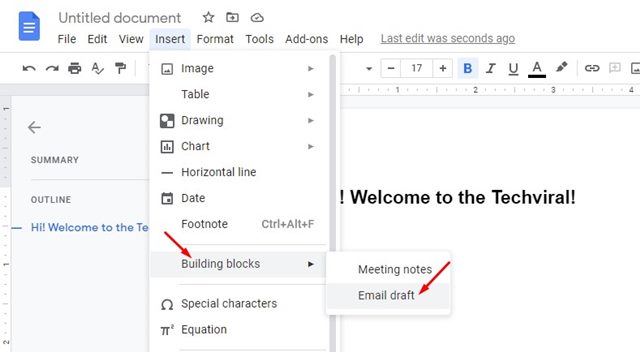
5. Na vámi vybraném místě se objeví e-mailová tabulka. Musíte vyplnit všechna pole jako Kopie, Skrytá kopie, Předmět a zpráva.
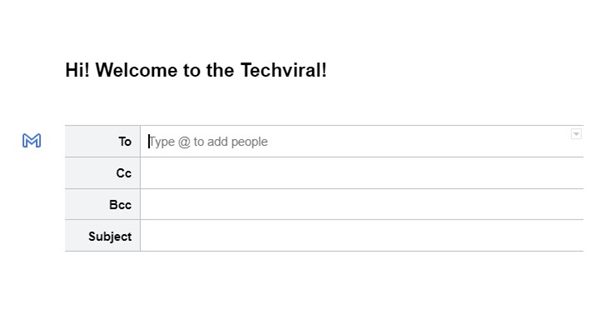
6. Po dokončení klikněte na ikonu Blue M, jak je znázorněno na obrázku níže.
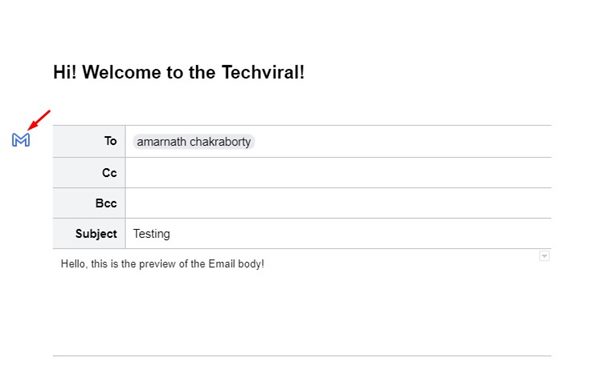
7. Nyní uvidíte vyskakovací okno, kde uvidíte náhled vytvořeného e-mailu. Pokud chcete, můžete jej upravit nebo kliknutím na tlačítko Odeslat e-mail odešlete.
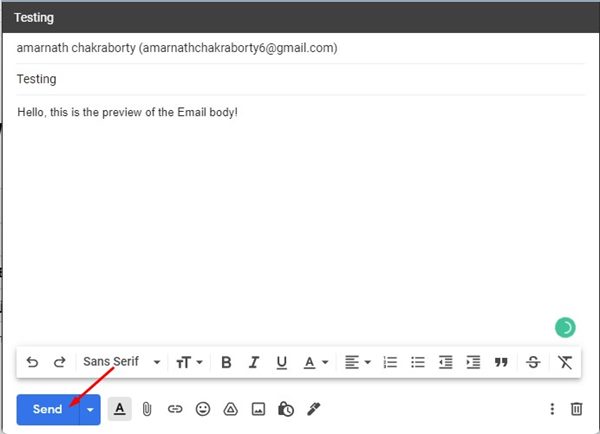
Důležité: Tato funkce vám neukáže odpovědi, které e-mail obdrží. Pokud tedy dostanete odpověď na svůj e-mail, musíte otevřít Gmail a zkontrolovat jej ručně. Nezobrazí se v Dokumentech Google.
A je to! Jsi hotov. Takto můžete odesílat e-maily přímo z Dokumentů Google.
Pokud chcete odeslat důležitý e-mail, ale nechcete opustit úpravu dokumentu, můžete tuto metodu použít k odesílání e-mailů přímo z Dokumentů Google. Doufám, že vám tento článek pomohl! Sdílejte to prosím také se svými přáteli. Máte-li v této souvislosti nějaké pochybnosti, dejte nám vědět do pole pro komentáře níže.